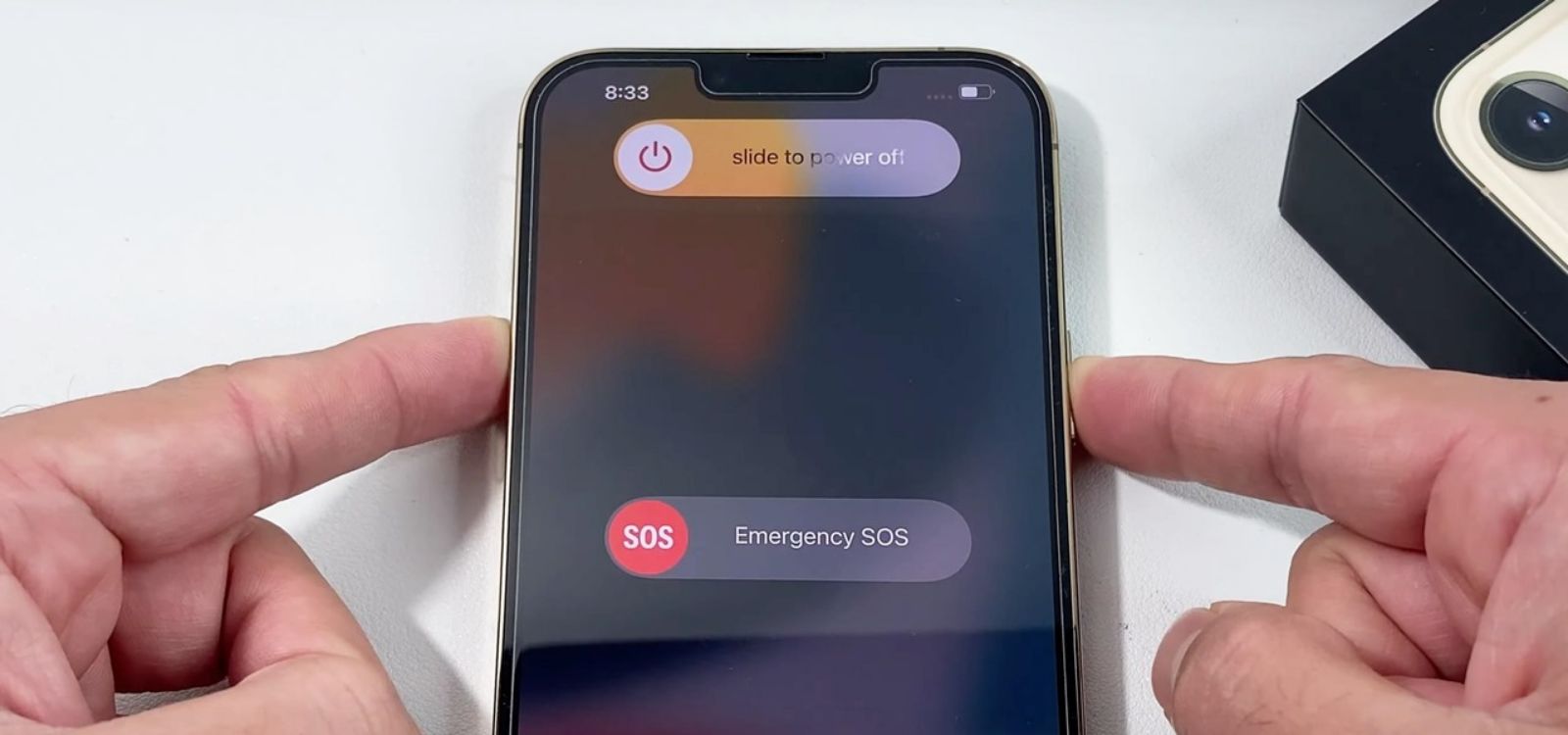Hướng dẫn tìm số seri hoặc IMEI trên các sản phẩm của Apple
Đôi khi trong quá trình sử dụng iPhone, iPad hay iPod touch thì bạn cần phải biết đến số seri hoặc IMEI của nó. Vậy làm thế nào để tìm thấy nó. Hãy cùng Tin Tức ShopDunk tìm hiểu về cách tìm số seri hoặc IMEI của các sản phẩm này nhé.
Cách tìm số seri hoặc IMEI của thiết bị iOS, IMEI / MEID, CDN và ICCID.
Trước khi bắt đầu
- Có một số nơi để tìm những con số này, như trong Cài đặt, trên thiết bị thực, trong iTunes hoặc trên bao bì gốc.
- Khi bạn liên hệ với Apple để được hỗ trợ, bạn có thể sử dụng số sê-ri hoặc số IMEI / MEID để xác định thiết bị iOS của mình
Tìm số sê-ri, IMEI / MEID hoặc ICCID của bạn
- Chuyển đến Cài đặt> Chung> Giới thiệu.
- Tìm số sê-ri của thiết bị, IMEI / MEID và ICCID.
- Bạn muốn dán thông tin này vào biểu mẫu đăng ký hoặc hỗ trợ của Apple? Chạm và giữ số để sao chép.
Vẫn chưa tìm thấy số bạn cần? Xem các phần sau.

iPhone
Trên các thiết bị này, tìm số sê-ri trong Cài đặt và IMEI / MEID trên khay SIM . Nếu bạn cần hỗ trợ nhưng bạn không thể xem menu Cài đặt, bạn có thể sử dụng IMEI / MEID thay vì số sê-ri:
- iPhone X
- iPhone 8
- iPhone 8 Plus
- iPhone 7
- iPhone 7 Plus
- iPhone 6s
- iPhone 6s Plus
Trên các thiết bị này, tìm số sê-ri trong Cài đặt và IMEI / MEID (MEID là 14 chữ số đầu tiên của IMEI) ở mặt sau. Nếu bạn cần hỗ trợ nhưng bạn không thể xem menu Cài đặt, bạn có thể sử dụng IMEI / MEID thay vì số sê-ri:
- iPhone 6
- iPhone 6 Plus
- iPhone SE
- iPhone 5s
- iPhone 5c
- iPhone 5

Trên các thiết bị này, tìm số sê-ri và IMEI / MEID trên khay SIM :
- iPhone 3G
- iPhone 3GS
- iPhone 4 (mô hình GSM)
- iPhone 4s

Nếu bạn có iPhone gốc, hãy tìm số sê-ri và số IMEI được khắc ở mặt sau.
Xem thêm:
- Tại sao logo hãng Apple là trái táo dở?
- Phát hiện 6 điều quan trọng về thương hiệu Apple không ai biết
iPad và iPod touch
Tìm số sê-ri cho iPad Pro, iPad hoặc iPod touch ở mặt sau của thiết bị. Trên iPad (mô hình di động), bạn cũng sẽ tìm thấy IMEI. MEID là 14 chữ số đầu tiên của IMEI.

iTunes
Bạn cũng có thể tìm số sê-ri của thiết bị trong iTunes:
- Kết nối thiết bị iOS với máy tính của bạn.
- Nếu iTunes không tự động khởi động, hãy mở nó.
- Tìm thiết bị của bạn. Nhấp vào tab Tóm tắt để xem thông tin của nó.
- Đối với iPhone, nhấp vào Số điện thoại để tìm IMEI / MEID và ICCID. Đối với iPad (kiểu di động), hãy bấm Số sê-ri để tìm CDN, IMEI / MEID và ICCID.

Nếu bạn muốn dán thông tin này vào biểu mẫu đăng ký hoặc hỗ trợ của Apple, hãy chọn Chỉnh sửa> Sao chép Số sê-ri.
Việc kiểm tra số series của iPhone hay iPad để kiểm tra, đánh giá sản phẩm có phải hàng thật, hàng chính hãng không. Đồng thời cũng là để xem xét tình trạng bảo hành của thiết bị. Để chắc chắn thì bạn có thể mua những sản phẩm mới nhất ở các cửa hàng uy tín như iPad gen 10 shopdunk, đại lý chính hãng ủy quyền.
Nếu bạn không có thiết bị của mình
Có một vài nơi để kiểm tra xem có thể tìm số seri hoặc IMEI / MEID của thiết bị của bạn hay không.
- Truy cập trang tài khoản Apple ID của bạn ( appleid.apple.com ) trong trình duyệt web trên máy tính của bạn.
- Đăng nhập bằng ID Apple mà bạn sử dụng trên thiết bị mà bạn cần serial hoặc IMEI / MEID.
- Cuộn xuống phần được gọi là Thiết bị. Để xem số sê-ri và số IMEI / MEID của thiết bị, hãy chọn thiết bị đó.
Nếu bạn vẫn cần trợ giúp, đây là những điều cần thử tiếp theo:
- Bạn có thiết bị iOS khác với iOS 10.3 trở lên đã đăng nhập vào ID Apple của bạn không? Trên thiết bị đó, nhấn vào Cài đặt> [Tên của bạn]. Cuộn xuống để xem mọi thiết bị đã đăng nhập vào ID Apple của bạn. Để xem số serial và IMEI / MEID, hãy nhấn vào tên thiết bị.
- Bạn vẫn có gói gốc của thiết bị? Tìm số sê-ri và IMEI / MEID trên mã vạch:
- Vẫn không thể tìm thấy số bạn cần? Liên hệ với bộ phận Hỗ trợ của Apple bằng cách chọn thiết bị của bạn từ danh sách này:
- iPhone
- iPad
- iPod touch
Hi vọng rằng với các thông tin mà chúng tôi tìm hiểu về mẹo tìm số seri hoặc IMEI sẽ giúp ích cho bạn check imei thiết bị của mình.
Nếu bạn cảm thấy bài viết này hữu ích, hãy chia sẻ cho mọi người cùng biết nhé! Các bạn có thể ghé thăm và theo dõi các thông tin tại Tin Tức ShopDunk để biết thêm nhiều thông tin về Táo.
>>Xem thêm: Chiến lược của Apple trong tương lai
Để được tư vấn chi tiết hơn về các sản phẩm Apple mới nhất cùng loạt chương trình khuyến mại, bạn có thể liên hệ qua hotline 1900.6626 và website https://shopdunk.com/ hoặc ghé qua cửa hàng ShopDunk gần nhất để trải nghiệm và đưa ra đánh giá cho riêng mình nhé. \
Hiện nay, iPhone15 Series vừa mới ra mắt đang là sơn sốt của các tín đồ công nghệ. Cùng tham khảo ngay để có cơ hội sở hữu chiếc điện thoại iPhone 15 sớm nhất VN, Giá chỉ từ 22.999.000đ - 34.999.00đ, Giảm tới 2 triệu qua cổng thanh toán, Thu cũ đổi mới trợ giá 1.5 triệu, Trả góp 0%.






 Tài khoản
Tài khoản